Recenze Any Video Converter: Může to být vaše nejlepší volba pro média
Hledání konvertoru médií je zásadní, protože musí splňovat vaše požadavky na převod souborů. Můžete slyšet o Jakýkoli Video Converter podle vašeho výběru pro převod souborů. Zvažte však funkčnost, vlastnosti, rychlost, bezpečnost a další vlastnosti konvertoru médií, který si vyberete. V tomto případě jste možná slyšeli o Any Video Converter. Chcete-li o tom mít široké znalosti, pokračujte ve čtení tohoto příspěvku, protože vám poskytne recenzi Any Video Converter s nejlepší náhradou, kterou můžete mít.
Seznam průvodců
Stručný úvod do libovolného převaděče videa Jakékoli Video Converter recenze Je dobré použít jakýkoli video konvertor Jakákoli alternativa Video Converter Časté dotazy o Any Video ConverterStručný úvod do libovolného převaděče videa
Než se pustíte do hlubokých znalostí o Any Video Converter, „efektivní konvertor, který podporuje širokou škálu formátů souborů“, je nejlepší způsob, jak jej popsat. Co víc kromě toho, že jde o media konvertor? Má intuitivní rozhraní, protože po otevření softwaru můžete pohodlně vidět všechny hlavní nástroje na hlavní obrazovce.
Co takhle si pořídit jeho profi verzi? Tento nástroj můžete volně používat ke konverzi kdykoli chcete, aniž byste museli platit, ale abyste měli úplnou svobodu jeho funkcí, a upgrade stojí $49,95. A pokud jde o jeho platformy, je kompatibilní a funguje dobře s operačními systémy Windows a Mac.
Co více můžete očekávat od Any Video Converter? Pokračujte prosím v následující části, abyste se seznámili se všemi hlavními funkcemi, které poskytuje svým uživatelům.
Jakékoli Video Converter recenze
Začněme nyní kompletní recenzí Any Video Converter. Jako konvertor médií software rychle přebírá videa z vašeho počítače nebo dokonce stahuje z internetu. Jednoduchým importem těchto videí a následným výběrem požadovaného formátu jste připraveni získat převedený soubor. Přestože se jedná o bezplatný konvertor, Any Video Converter má co nabídnout.
Hlavní rozhraní
Tmavé téma a všechny hlavní nástroje lze vidět po příchodu na hlavní obrazovku, což z něj činí přímočaré rozhraní. Aniž byste se museli učit nějaké složité kroky, můžete rychle najít, jaký nástroj potřebujete, jako je Přidat disk, Přidat adresu URL, Přidat video atd.
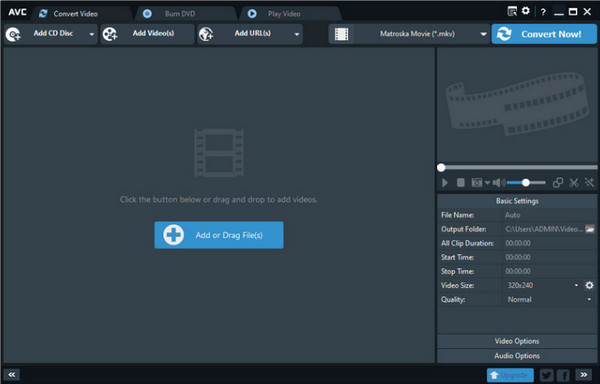
Vstupní a výstupní formáty
Vstupní video formáty: WMV, MOV, VOB, MKV, AVI, MOD, OGG, MPEG, WEBM, FLV atd.
Výstupní formáty videa: AVI, MP4 MKV, WMV, GIF, MOV, ADF, HTLM, OGG a další.
Formáty zvukového vstupu: MP3, OGG, WAV, MKA, AC3 atd.
Formáty zvukového výstupu: AIFF, AAC, MKA, AC3, FLAC, DTS atd.
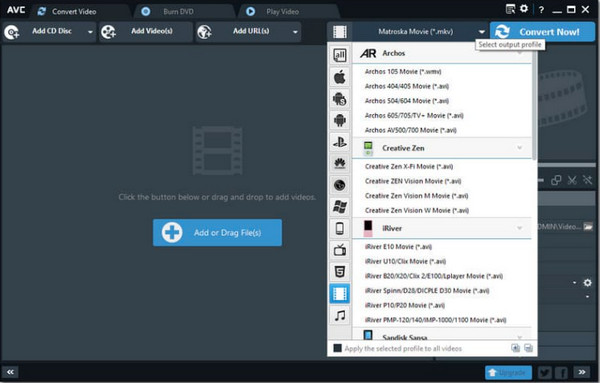
Vypalování DVD a převod disků/složek/ISO
Jakýkoli Video Converter dokáže vypálit vaše DVD s vysoce kvalitním výstupem pomocí několika kliknutí. Také je možné upravit název souboru, velikost a kvalitu. Vezměte na vědomí, že tuto funkci můžete používat zdarma bez placení. Kromě toho má přizpůsobené šablony DVD, které jsou připraveny k použití. Kromě toho můžete převést DVD na MP4, složky a obrázky ISO do různých formátů videa a zvuku.
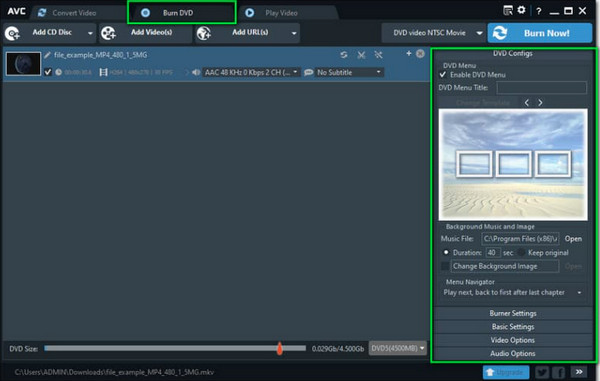
Nahrávejte a upravujte videa
Všechny aktivity na obrazovce budou zaznamenány pomocí funkce nahrávání, včetně HD videí, DVD filmů, online streamování a dalších, které si nemůžete snadno stáhnout. Poté můžete upravovat videa pomocí oříznutí, převrácení, použití efektů a dalších nástrojů pro úpravy.
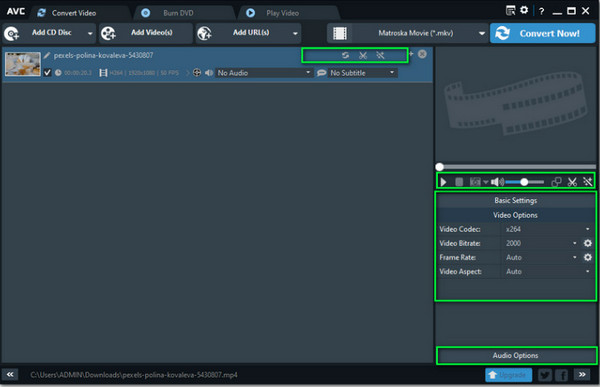
Vestavěný přehrávač
Po nahrání a úpravě se podívejte na vytvořené video. S vestavěným přehrávačem AVC můžete pohodlně sledovat a užít si kvalitní čas s rodinou a přáteli. Kromě přehrávání videí je tato funkce použitelná také pro přehrávání disků DVD.
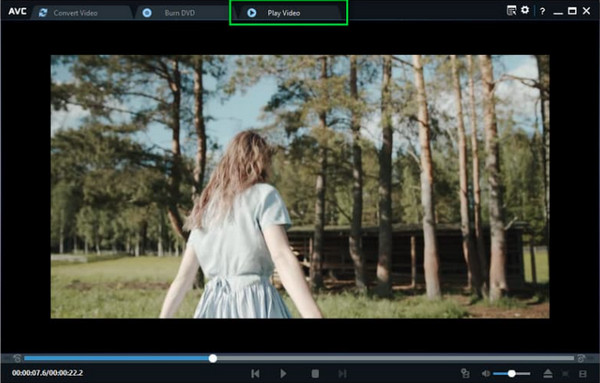
Stahování videí ze stránek
Any Video Converter podporuje více než 100 webů, kde si můžete vybrat sdílení videa. Na těchto stránkách jsou zahrnuty Facebook, Howcast, YouTube, Dailymotion, Vimeo, VEVO a další.
Je dobré použít jakýkoli video konvertor
Ano. Stejně jako ostatní programy můžete v Any Video Converter narazit na drobné problémy. Ale je v pořádku použít při převodu. Někdy se to stane kvůli zastaralosti, takže očekávejte nějaké chyby. Když k tomu dojde, v okně Přehrávání se zobrazí černá obrazovka. Podle uživatelů funguje funkce převodníku aplikace dobře, ale když přijde na její přehrávání, zobrazuje se zcela černá obrazovka, ačkoli ovládací prvky ukazují, že se hrálo. Celkové možnosti Any Video Converter jsou však pro uživatele užitečné. Ať už používáte iPhone, Samsung, tablet nebo jakékoli jiné zařízení, můžete rychle najít požadovaný formát. Kromě toho můžete s tímto programem zaručit vysokou kvalitu výstupu a hladký proces převodu souborů.
Jakákoli alternativa Video Converter
Bez ohledu na to, jak dobrý je Any Video Converter, v některých ohledech postrádá to, co by jiné programy mohly vyplnit. Pro pracovní okno náhledu pro přehrávání videí a DVD AnyRec Video Converter je jedním z těch převodníků, u kterých nenarazíte na žádné problémy s hraním. Tento program zjednodušil celý proces převodu souborů do více než 1000 formátů pro video a audio soubory. S technologií umělé inteligence, AnyRec Video Converter dokonce převzorkuje nekvalitní videa na 4K, upravuje jas a kontrast, minimalizuje chvění videa a další.
A ve srovnání s Any Video Converter dokáže vlivný program generovat 3D videa a přidávat 3D efekty. Chcete-li přidat další skvělé funkce, AnyRec může změnit rychlost videa, převrátit videa, použít hudbu na pozadí, upravit nastavení videa a zvuku a mnoho dalšího k prozkoumání. Proč si to nestáhnout a nezkusit to?
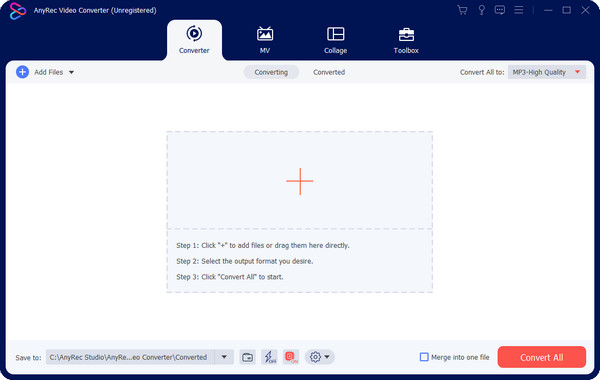

Převádějte, upravujte a komprimujte video a audio soubory.
Poskytuje náhled pro podrobné sledování každé změny.
Zlepšete rozlišení videa po úpravě videa.
Zrychlete svou konverzi z 30x na 50x vyšší rychlosti.
100% Secure
100% Secure
Časté dotazy o Any Video Converter
-
Vyplatí se koupit prémiovou verzi Any Video Converter?
Ano. Jakákoli verze Video Converter Pro se vyplatí zakoupit. Kromě toho, že vám poskytneme další funkce, můžete mít úplnou svobodu při používání všech funkcí, které mají v bezplatné verzi programu omezení.
-
Je stahování Any Video Converter bezpečné?
Ano. Program je součástí nejbezpečnějších převodníků, které jsou dnes k dispozici. Je to zcela bezpečné a po získání Any Video Converter se na hlavní obrazovce nezobrazí žádný malware, reklamy ani jiné blokátory vyskakovacích oken.
-
Jaký je hlavní rozdíl mezi Any Video Converter Free a Ultimate?
Hlavní rozdíl mezi těmito dvěma je velmi patrný. Any Video Converter Ultimate nabízí více vynikajících funkcí než Any Video Converter a poskytuje mnohem lepší požitek z médií.
Závěr
Po Any Video Converter recenze, doufáme, že víte, co tento software nabízí, a jste s ním obeznámeni, když diskutujeme o ceně, funkcích, výhodách a nevýhodách, které vás vedou k získání a stažení programu. Pokud však existují případy, kdy stále nejste spokojeni s Any Video Converter, AnyRec Video Converter je vaší nejlepší volbou! Program poskytuje všechny funkce, které potřebujete ke konverzi, a má mnoho bonusových editačních funkcí. Nenechte si to ujít a navštivte jeho oficiální stránku hned teď!
100% Secure
100% Secure
